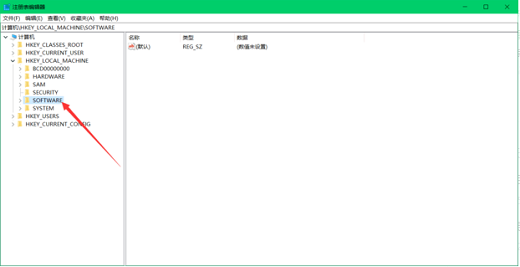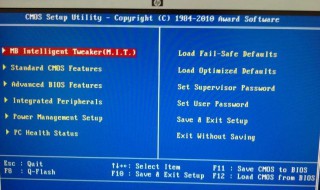电脑清空回收站数据恢复的方法
电脑上的文件,有时候会不小心删除或者误操作,导致重要的数据丢失。如果删除的文件还在回收站里,那么可以很容易地找回来。但是,如果回收站也被清空了,那要怎么将回收站数据恢复呢?只要采取正确的方法,还是有可能将回收站清空的文件恢复的。本文就给大家介绍三种电脑清空回收站数据恢复的方法,希望能够帮助到各位。
工具/原料:
系统版本:windows10系统
品牌型号:联想小新air14
软件版本:小白数据恢复软件1、1
方法/步骤:
方法一:恢复以前的版本
如果你的回收站已清空,你还可以尝试以下方法在清空回收站后恢复文件:
1、在你的电脑上打开被删除文件的上一级目录。
2、右键点击该文件夹,然后选择“以前的版本”,再选择与删除前日期相同的文件夹版本,然后点击“还原”,等待完成及即可。
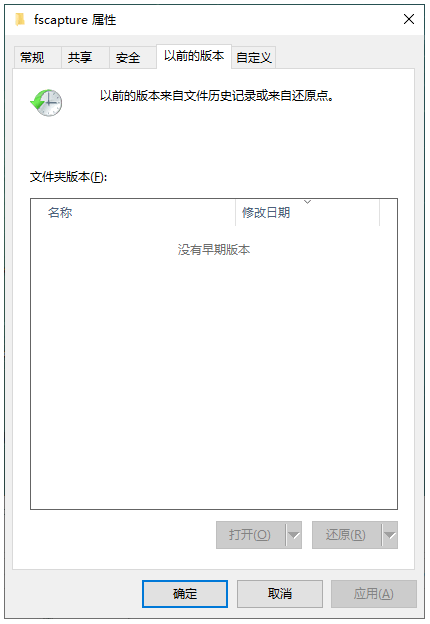
方法二:从文件历史记录中恢复
该方法可以帮你在回收站已经清空的情况下恢复文件,请按照下列步骤操作:
1、在你的电脑上启动“控制面板”,然后打开“文件历史记录”。
2、点击“还原个人文件”。
3、选择你需要的已删除文件,然后点击“还原”按钮即可。
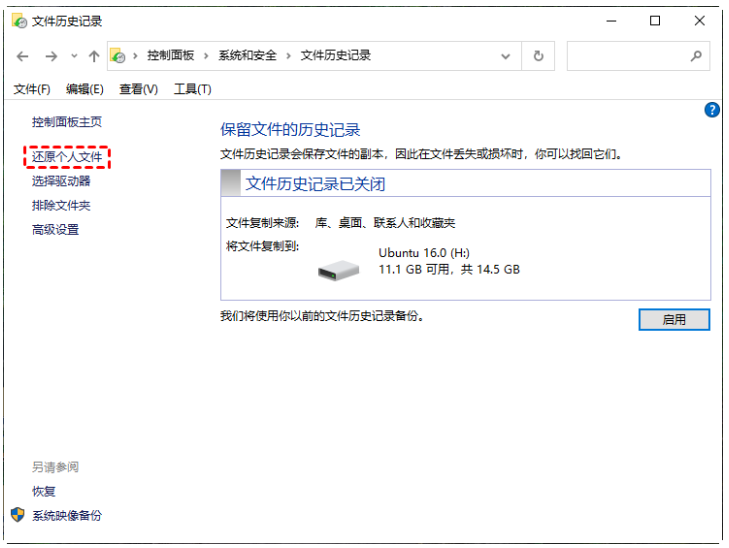
方法三:借助专业的数据恢复软件
如果你没有进行过备份,那么如何从回收站恢复已被清空的文件?你可以利用专业的数据恢复软件来找回文件,适用于你没有备份数据,或者遇到了复杂的数据丢失情况,例如误删、格式化、分区丢失、清空回收站等。这里给大家介绍的是专业的小白数据恢复软件,操作步骤如下:
第一步:下载和安装
首先进入“小白数据恢复官网”下载安装小白数据恢复软件。
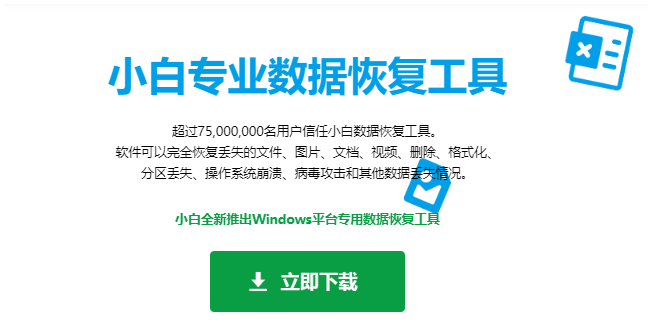
第二步:启动程序选择功能
打开小白数据恢复软件的功能界面,根据自己的需求选择不同的恢复方式。(这里就以“误清空回收站恢复为例”,开始扫描)
第三步:选择恢复的分区位置
根据文件数据丢失的位置,选好需要恢复的硬盘分区位置,点击扫描,等待软件扫描该分区丢失的文件。
第四步:预览和恢复文件
在扫描结果中可以看到能恢复的文件,在预览窗口中查看文件的内容,确保恢复的文件是自己需要的,然后点击立即恢复文件。
第五步:选好恢复保存的位置
程序会将文件恢复到指定的位置,等待数据恢复完成即可。
拓展资料:为什么回收站清空后的文件还能恢复很多人可能会有这样的疑问,为什么回收站清空后的文件还能恢复呢?难道回收站清空不是彻底删除了文件吗?其实,这里涉及到一个计算机的基本原理,就是文件的物理删除和逻辑删除。
1、物理删除是指将文件从硬盘上彻底擦除,使其无法被任何软件或工具恢复。这种删除方式一般需要特殊的软件或命令来执行,比如使用磁盘擦除工具,或者使用diskpart命令等。
2、逻辑删除是指将文件从操作系统的视角上删除,但是并没有从硬盘上擦除,只是修改了文件的属性或索引,使其不再被操作系统识别和显示。这种删除方式是我们平时使用电脑时最常见的,比如使用Delete键或者清空回收站等。
当我们使用逻辑删除方式删除文件时,实际上文件还存在于硬盘上,只是被系统标记为可用空间,等待被新的数据覆盖。在没有被覆盖之前,我们还可以使用一些专业的数据恢复软件或方法来扫描硬盘上被删除但未被覆盖的数据,并且恢复它们。这就是为什么回收站清空后的文件还能恢复的原因。
当然,并不是所有的回收站清空后的文件都能恢复,如果硬盘上的可用空间不足,或者有新的数据写入,那么被删除的文件就有可能被覆盖而无法恢复。因此,在发现数据丢失后,我们应该尽快采取措施进行数据恢复,越早恢复,成功概率越大。
总结:
以上便是电脑清空回收站数据恢复的方法步骤,这里分别给大家介绍了三种方法,不同的方法都有各自的局限性或特点,大家根据实际情况,选择合适的方法恢复数据文件即可。
热门服务推荐
热门问答
热门专题
00
:00
后结束


 推荐
推荐
 推荐
推荐